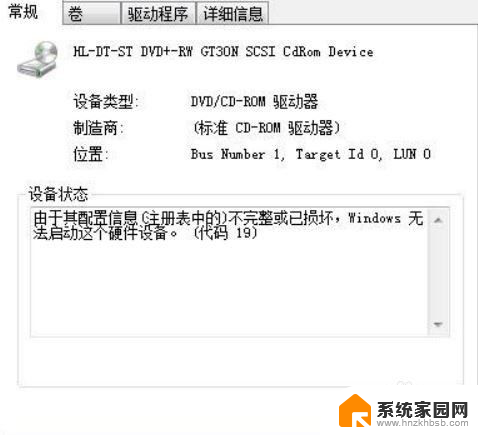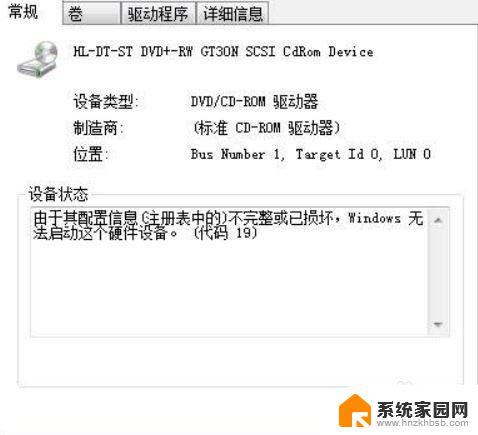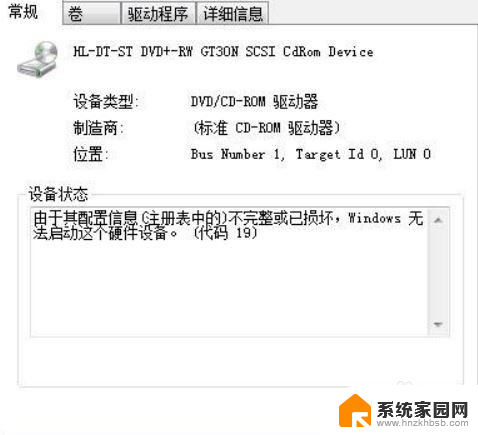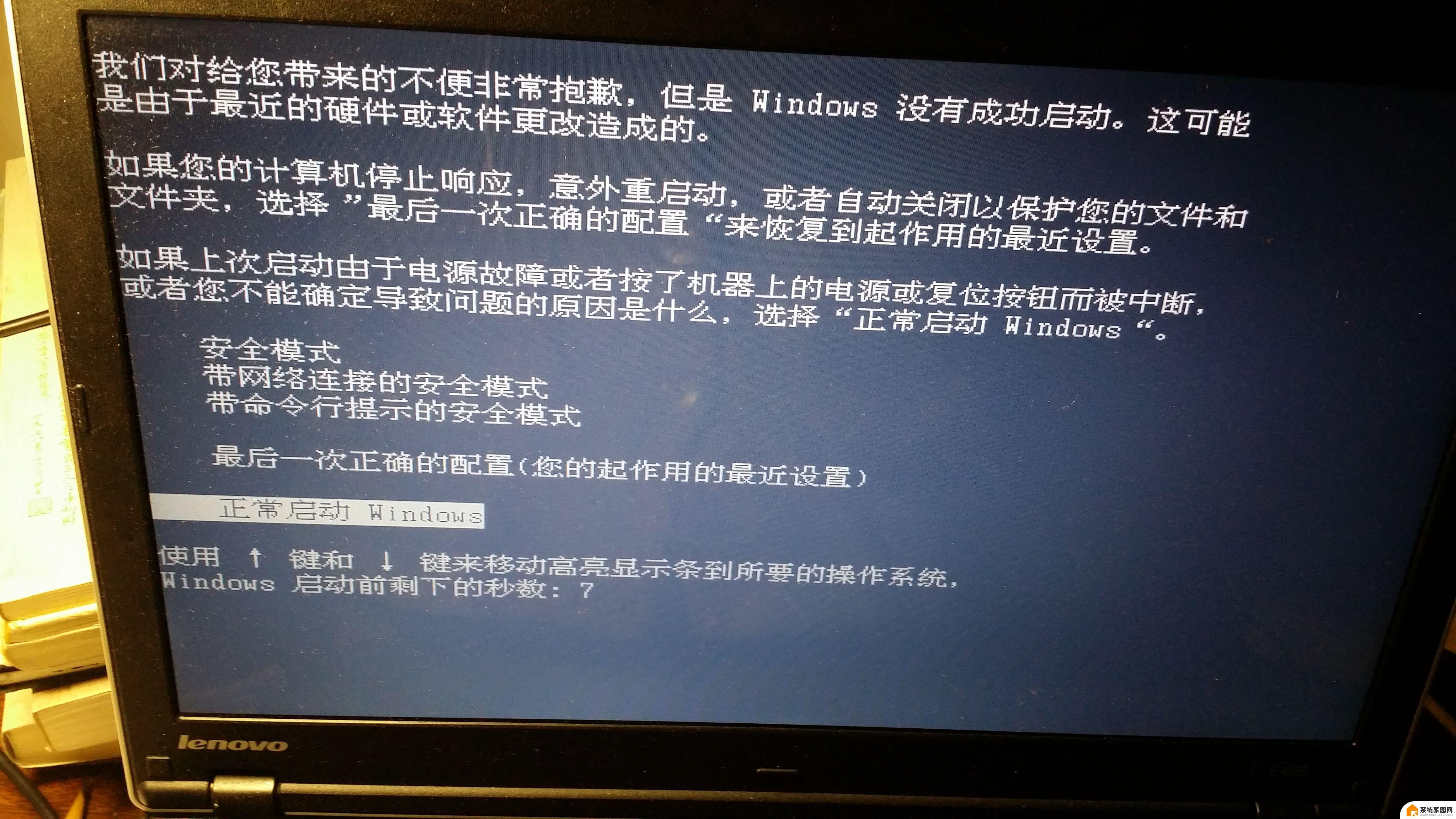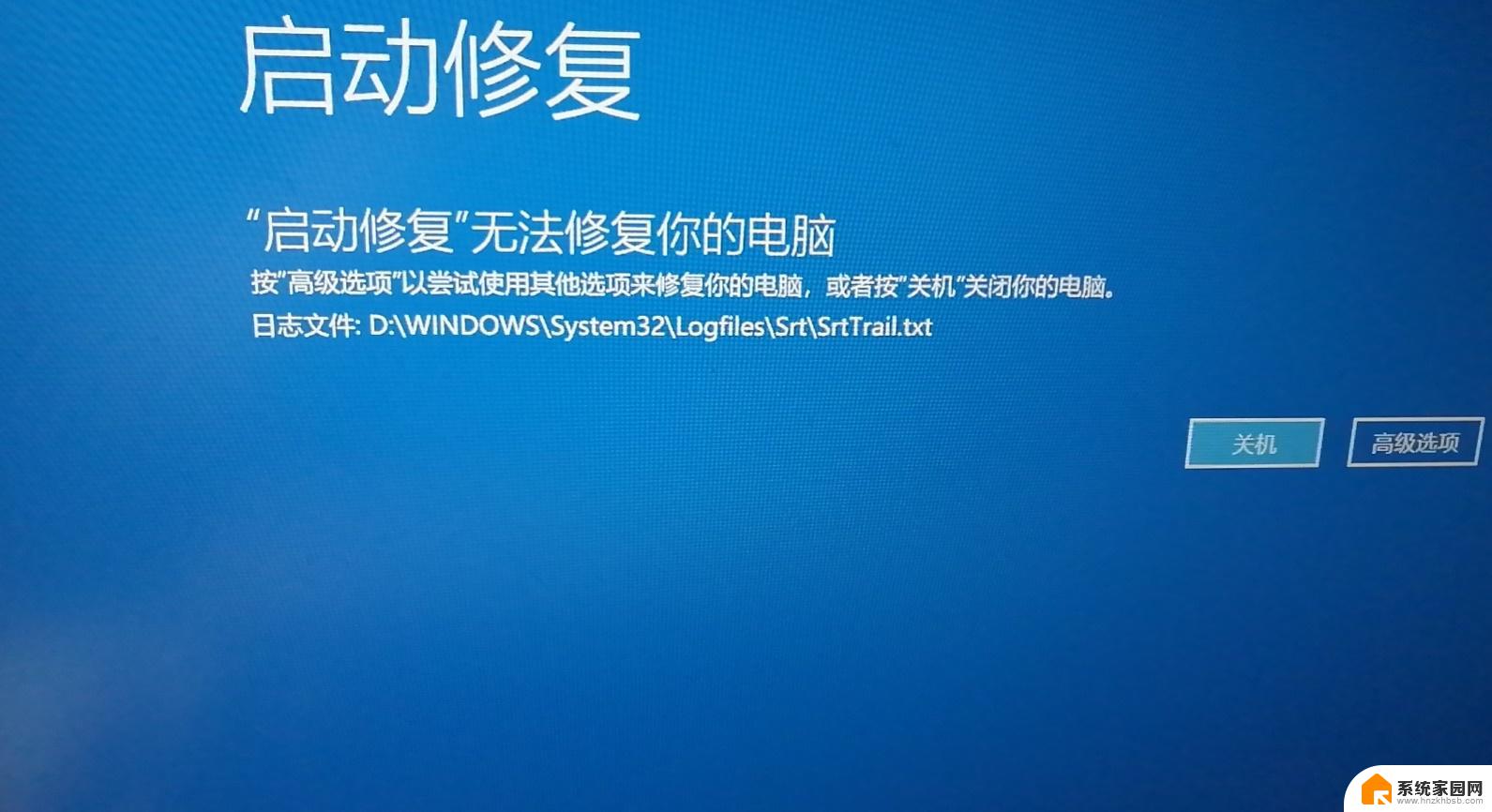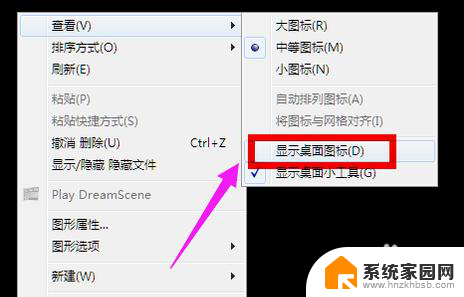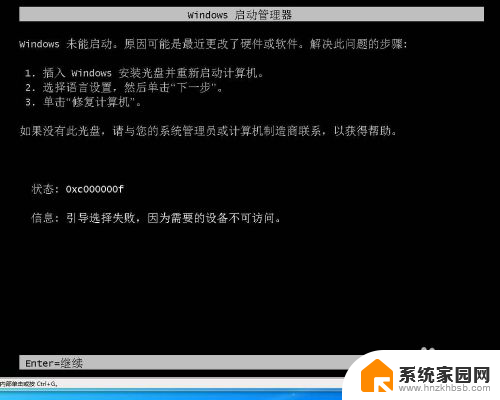电脑系统错误无法启动怎么办 电脑启动后进入自动修复无法进入Windows系统怎么办
更新时间:2023-11-27 15:10:05作者:xiaoliu
电脑系统错误无法启动怎么办,当我们使用电脑时,偶尔会遇到一些问题,比如系统错误导致无法启动或在启动后进入自动修复却无法进入Windows系统,这些问题可能会让我们感到困惑和焦虑,但是我们不必过于担心。在这篇文章中我们将分享一些解决这些问题的方法,帮助您重新恢复电脑的正常运行。无论是通过简单的操作还是使用专业的软件工具,我们将向您提供一些实用的建议,希望能帮助您解决电脑系统错误的困扰。
具体步骤:
1.一般出现这种问题可能是因为系统软件损坏、注册表损坏、或者硬盘有坏道,可以用系统自带的修复功能来修复。
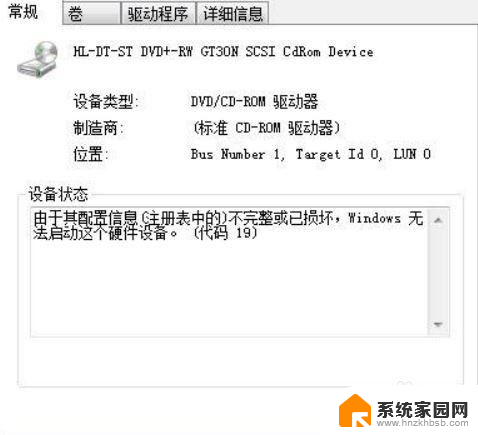
2.重启电脑,然后在启动时按F8键,进入【高级启动选项】菜单。

3.在启动菜单中选择【修复计算机】选项,单击进入。
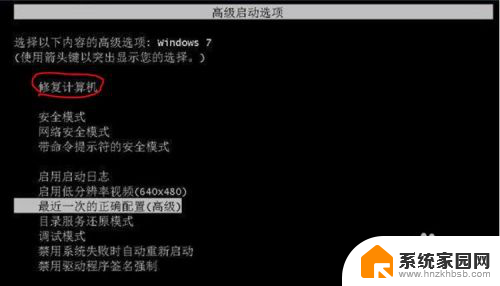
4.打开【系统恢复选项】的对话框,单击【启动修复】。
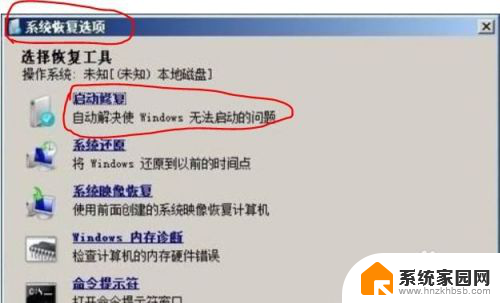
5.当单击【启动修复】后就开始对电脑扫描并且查找问题所在。
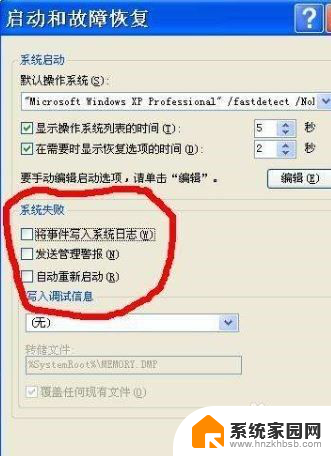
6.当检测到启动问题后,启动修复工具就会自动启动,并且尝试解决问题。
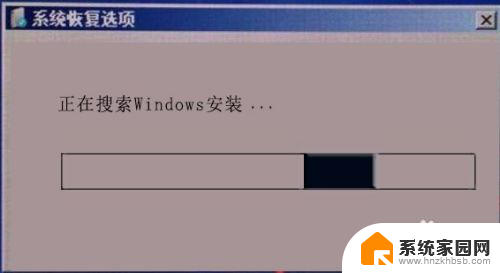
以上是关于电脑系统无法启动的解决方法,请根据以上步骤进行操作,简单又快速。